Se il sistema Vanguard Anti-Cheat o il servizio VGC viene disabilitato o il file Vanguard è danneggiato, puoi ottenere”Vanguard non inizializzato”con il codice di errore 57 mentre giochi a Valorant.
Questo accade se qualsiasi altro programma nel sistema è in conflitto con VGC.
Se hai lo stesso errore su Valorant e vuoi risolverlo, leggi questo articolo.
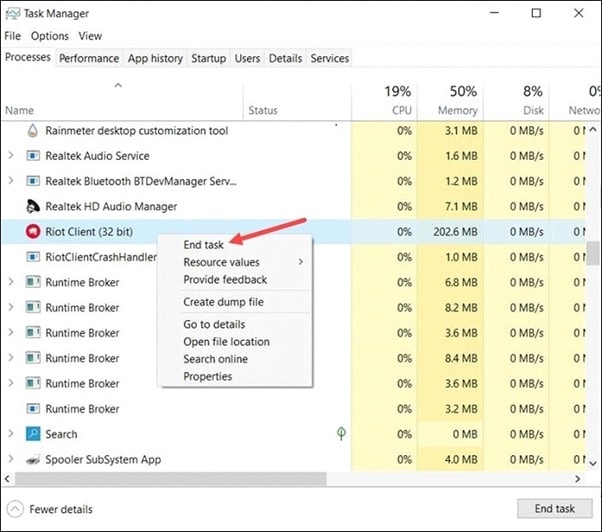
Correlati:
Codici di errore sono abbastanza comuni in Valorant. Segui le soluzioni fornite di seguito quando ricevi il codice di errore 57 di Valorant.
1) Riavvia Vanguard
Quando vedi l’errore 57 di Valorant, riavvia il servizio Vanguard. Un nuovo riavvio può avviare correttamente Vanguard e consentirti di accedere al gioco.
Quindi, interrompi tutti i processi relativi al client Riot e Valorant da Task Manager. Segui i passaggi seguenti per farlo:
Premi i tasti Ctrl + Maiusc + Esc per aprire Gestione attività. Vai alla scheda Processi. Scorri verso il basso per trovare i processi Riot client e Valorant. Fai clic con il pulsante destro del mouse su ciascun processo e seleziona l’opzione Termina attività.
Assicurati di chiudere tutti i client Riot e i processi Valorant in esecuzione.
Ora apri Valorant e, se l’errore persiste, controlla lo stato del server Valorant.
2) Controlla lo stato del server di Valorant
Se si verifica un’interruzione del server, puoi anche ricevere l’errore 57 di Valorant mentre giochi a Valorant.
Quindi , controlla lo stato del server Valorant e, se c’è qualche problema sul lato server, attendi un po’di tempo e ricontrolla.
Se il server è attivo e attivo, abilita il servizio VGC.
3) Controlla se il servizio VGC è in esecuzione
Se il servizio VGC non funziona correttamente, puoi anche ricevere l’errore 57 su Valorant.
Quindi, controlla se il servizio VGC è in esecuzione seguendo i passaggi indicati di seguito:
Digita Servizi nella casella di ricerca di Windows e fai clic sull’opzione in alto. Trova VGC dai servizi e fai clic con il pulsante destro del mouse su di esso. Espandi le sue Proprietà.
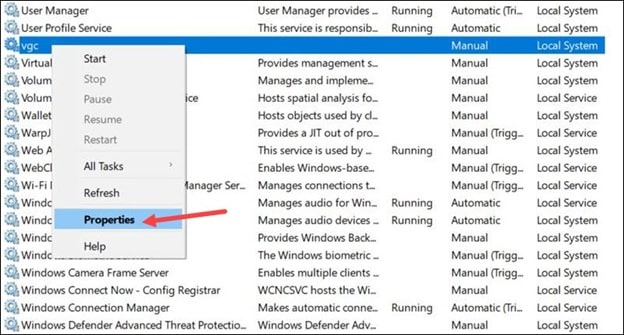
Cambia il Tipo di avvio del servizio su Automatico e poi fai clic sul pulsante Avvia. Fai clic su Applica e riavvia il PC.
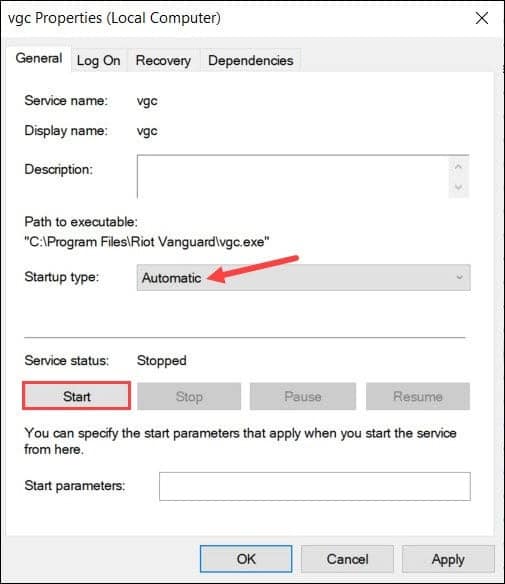
Una volta il tuo PC si riavvia, apri Valorant e controlla se questo potrebbe risolvere il problema. Se il problema persiste, eliminare i componenti VGC e VGK.
4) Elimina VGC e VGK dal tuo sistema
VGC e VGK sono componenti del sistema anti-cheat di Vanguard di Riot Games.
Se esiste se ci sono problemi con questi componenti, non sarai in grado di giocare a Valorant e ricevere il codice di errore 57 di Valorant.
Per correggere l’errore, elimina VGC e VGK utilizzando il prompt dei comandi.
>Ecco come fare:
digita CMD nella casella di ricerca di Windows e scegli di eseguire il prompt dei comandi come amministratore.
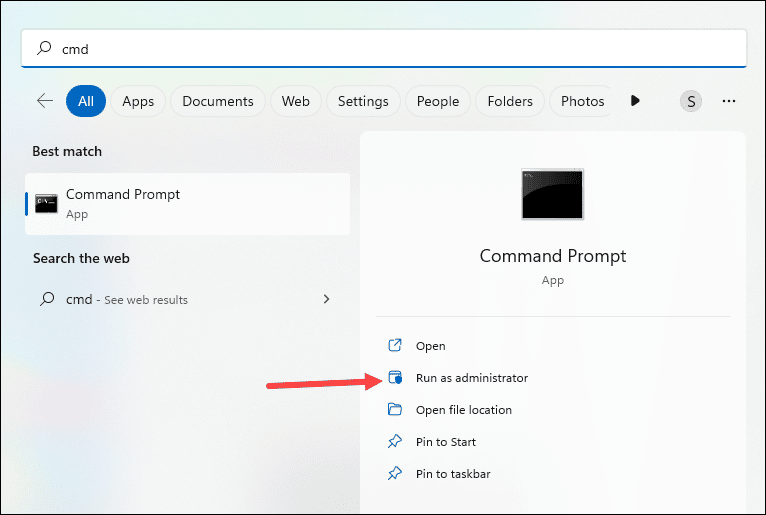
Copia & incolla o digita la seguente riga di comando nella finestra del prompt dei comandi con privilegi elevati e premi Invio dopo ogni comando:
sc delete vgc
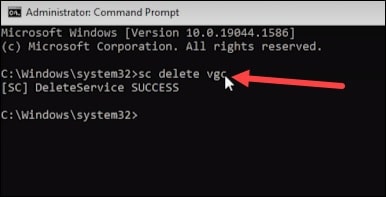
sc elimina vgk
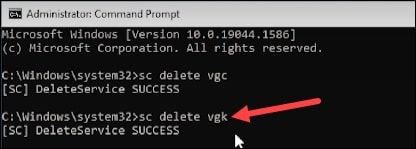
Dopo aver eseguito i comandi, esci dalla finestra del prompt dei comandi.
Successivamente, disabilita Windows Firewall e il tuo antivirus.
5) Disattiva firewall e antivirus
A volte il firewall può essere iperprotettivo e rilevare Valorant come un falso positivo.
Questo può essere il problema motivo per cui ricevi l’errore 57 di Valorant. Quindi, disabilita Windows Firewall e l’antivirus a stai utilizzando.
Digita Windows Firewall nel menu di ricerca e seleziona Windows Defender Firewall dalle opzioni. Fai clic su Attiva o disattiva Windows Defender Firewall, come mostrato di seguito.
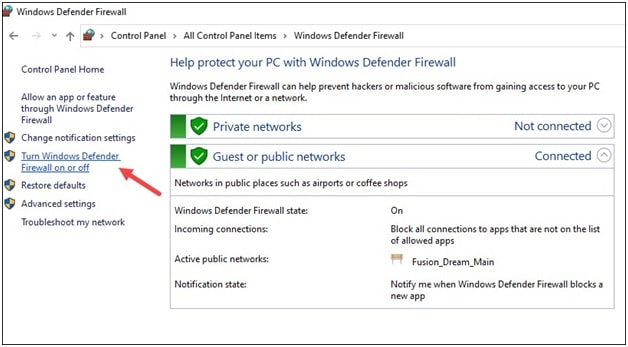
Quindi fai clic su pulsanti di opzione per le impostazioni di rete pubblica e privata per l’opzione Disattiva Windows Defender Firewall (non consigliato).
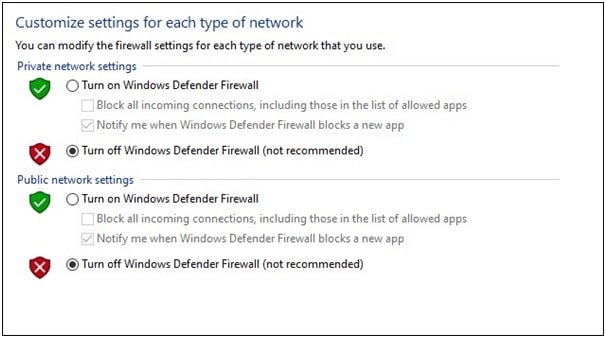
Se stai utilizzando qualsiasi altra protezione antivirus, disabilita anche quella.
Ma tieni presente che la disabilitazione di Windows Firewall o antivirus rende il tuo sistema vulnerabile alle minacce. Quindi, abilitali subito dopo.
6) Reinstalla Vanguard
Se i metodi precedenti non hanno risolto l’errore di Valorant, reinstalla Vanguard.
Premi i tasti Windows + R per avviare l’utilità Esegui. Digita Ctrl nella casella Esegui comando e premi Invio. Imposta Visualizza per categoria su icone grandi o piccole.
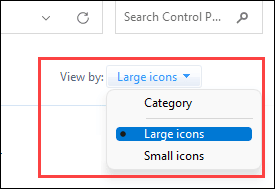
Seleziona Programmi e funzionalità.
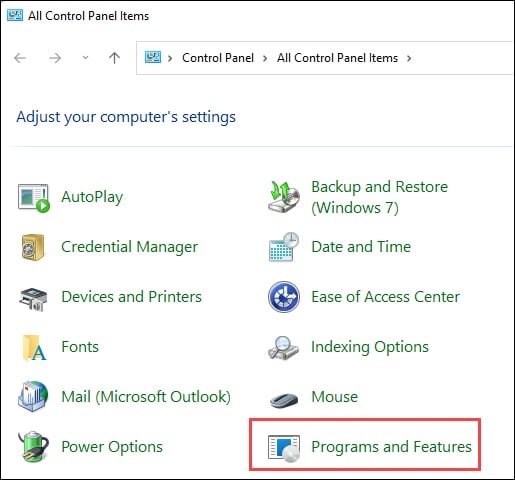
In Disinstalla o modifica un programma, trova Riot Vanguard. Fai clic con il pulsante destro del mouse sul programma e seleziona l’opzione Disinstalla.
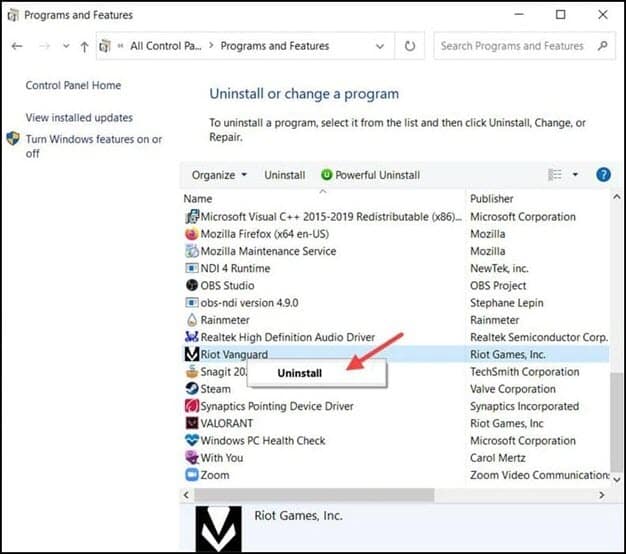
Segui le istruzioni sullo schermo per completare il processo di disinstallazione. Vanguard verrà installato automaticamente sul tuo dispositivo. Ora esegui Valorant e vedi se questo potrebbe risolvere il problema.
7) Reinstalla Valorant
A causa di qualsiasi problema nel precedente file di installazione di Valorant, puoi anche ottenere codici di errore di Valorant.
Per correggere il problema problema, reinstalla Valorant seguendo i passaggi indicati di seguito:
Apri il Pannello di controllo e seleziona Programmi e funzionalità. Individua Valorant dall’elenco dei programmi installati. Fai clic destro su di esso e seleziona l’opzione Disinstalla. Seguire le istruzioni sullo schermo per completare il processo di disinstallazione. Quindi reinstallare Valorant.
Parole finali
Quindi, questo è tutto! Inviaci un feedback su quale dei metodi di cui sopra ti ha aiutato a correggere il codice di errore 57 di Valorant.
Siamo sempre a tua disposizione, quindi sentiti libero di scriverci in caso di dubbi e domande.